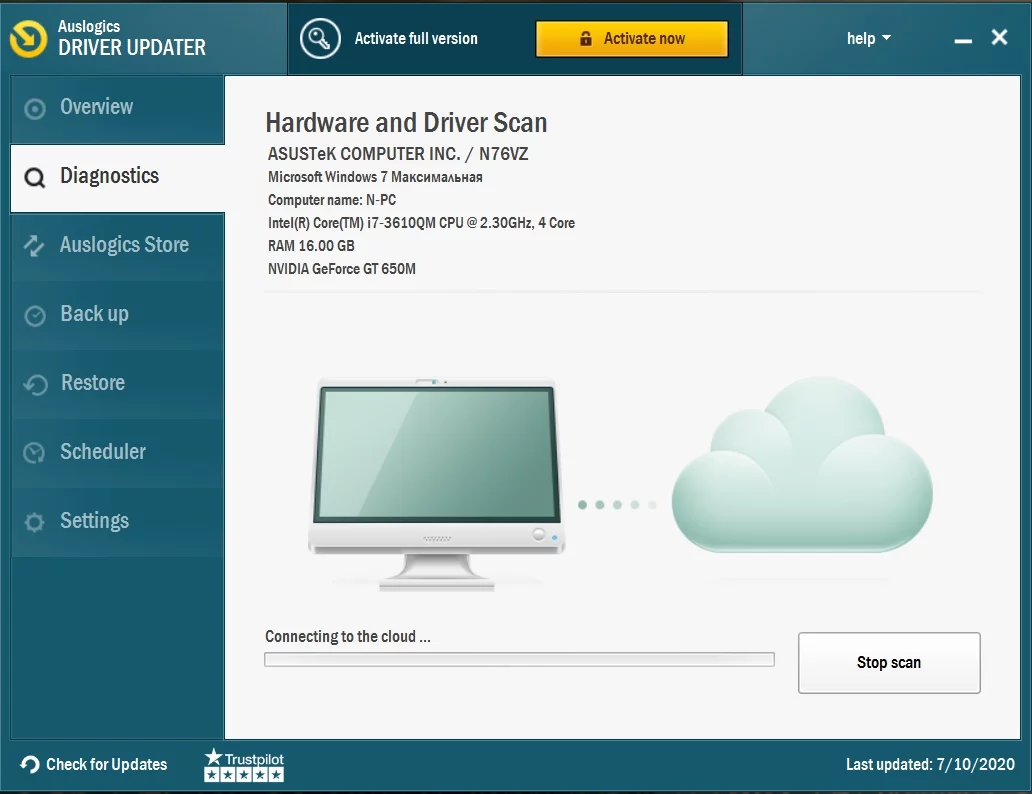¿Cómo resolver el error BSOD Srttrail.txt en Windows 10?
Publicado: 2019-07-12Puede ser bastante frustrante encontrarse con un error en su computadora, especialmente cuando se trata de una pantalla azul de la muerte. En este escenario particular, está viendo "Srttrail.txt".
Probablemente sucedió cuando estaba tratando de encender su PC o incluso cuando la computadora ya estaba iniciada y funcionando.
No pongas los nervios de punta todavía. Le mostraremos qué es este error y qué puede hacer para solucionarlo definitivamente.
¿Qué es el error BSOD Srttrail.txt?
Windows 10 viene con una utilidad de reparación automática que intenta corregir los errores de falla de inicio. Sin embargo, la reparación puede fallar y obtendrá el error de pantalla azul de la muerte Srttrail.txt (también conocido como error BSOD MACHINE_CHECK_EXCEPTION).
Cuando se produzca el error, se le presentarán dos opciones: "Apagado del sistema" y "Reparación avanzada". Elegir este último debería iniciar la computadora en modo seguro. Pero, en cambio, conduce a un ciclo interminable de inicio y apagado.
¿Qué causa el error BSOD Srttrail.txt?
A continuación se muestra una lista de las posibles causas:
- Instalación de software corrupto
- Problemas de hardware (como una sobrecarga de la fuente de alimentación o la implementación de hardware incompatible)
- Infección de malware que causa corrupción en el Registro de Windows
Muchos usuarios también informaron este error después de instalar Windows 10 versión 1809. Microsoft lo solucionó en su última actualización.
Cómo reparar el BSOD MACHINE_CHECK_EXCEPTION en Windows 10
Si está experimentando el error SrtTrail.txt con un bucle de reparación automática, puede intentar las correcciones que se presentan a continuación para resolverlo.
Cómo corregir el error SrtTrail.txt de Windows 10:
- Realizar una restauración del sistema
- Retire y reemplace la batería de su computadora portátil
- Desconecte sus dispositivos USB
- Ejecute el símbolo del sistema desde el menú de opciones de arranque de Windows 10
- Ejecute el comando CHKDSK
- Deshabilitar la reparación de inicio automático
- Ejecute el símbolo del sistema a través del modo seguro con funciones de red
- Reparar el registro corrupto de Windows
- Deshabilitar la protección antimalware de lanzamiento anticipado
- Eliminar el archivo problemático
- Repara la partición de tu dispositivo
- Realice algunos ajustes en BIOS
- Retire y vuelva a conectar su disco duro
- Retire y vuelva a conectar sus módulos de memoria
- Actualizar o restablecer su sistema
- Realizar una instalación limpia
Antes de comenzar, le recomendamos que ejecute una copia de seguridad para no correr el riesgo de perder sus archivos.
Solución 1: realizar una restauración del sistema
Cuando su computadora se reinicie varias veces, se le presentará el menú de opciones de arranque. Una vez allí, siga los pasos a continuación para restaurar su sistema a un punto en el que funcionaba sin problemas:
- Haga clic en Solucionar problemas > Opciones avanzadas.
- Seleccione Restaurar sistema en la ventana que se abre.
- Proporcione las credenciales de administrador si se le solicita.
- Haga clic en Siguiente para usar el punto de restauración actual o seleccione "Elegir un punto de restauración diferente" y luego haga clic en Siguiente.
- Si optó por la última opción, seleccione un punto en el que le gustaría restaurar su sistema y luego haga clic en Siguiente para iniciar el proceso de restauración.
Solución 2: retire y reemplace la batería de su computadora portátil
Quitar la batería y volver a colocarla después de un tiempo puede ayudar a eliminar el error BSOD. Este ajuste funcionó para algunos usuarios y puede funcionar para usted también.
Vuelva a colocar la batería, conecte el cable de alimentación y luego inicie su sistema para ver si se resolvió el error.
Solución 3: desconecte sus dispositivos USB
Si hay dispositivos USB externos conectados a la PC, desconéctelos y reinicie la computadora. A ver si eso resuelve el problema.
Solución 4: ejecute el símbolo del sistema desde el menú de opciones de arranque de Windows 10
Intente corregir el error ejecutando algunos comandos a través del símbolo del sistema:
- En el menú de opciones de arranque, seleccione Solucionar problemas.
- Haga clic en "Opciones avanzadas".
- En la ventana que se abre, seleccione Símbolo del sistema.
- Ahora debe ejecutar los siguientes comandos uno tras otro:
- bootrec.exe /rebuildbcd
- bootrec.exe /fixmbr
- bootrec.exe /fixboot
Copie y pegue el primero en la ventana y presione Entrar. Después de que se ejecute, haz lo mismo con los otros dos que siguen.
Solución 5: ejecute el comando CHKDSK
CHKDSK es una herramienta de reparación que busca y corrige fallas en su disco duro que pueden estar causando este error. Para ejecutarlo, debe conocer la letra de las particiones de su disco duro (por ejemplo, C: o D:, etc.).
- Siga los pasos en Fix 4 para abrir el símbolo del sistema.
- En la ventana, ingrese los siguientes comandos y presione enter después de cada uno:
- chkdsk /r C:
- chkdsk /r D:
Reinicie su computadora y vea si el error se ha resuelto.
Solución 6: deshabilitar la reparación automática de inicio
Esta solución es fácil para resolver el error SrtTrail.txt. Siga estos sencillos pasos para hacerlo:
- En el menú de opciones de arranque, seleccione Solucionar problemas > Opciones avanzadas.
- Haga clic en Símbolo del sistema.
- En la ventana que se abre, escriba o copie y pegue el siguiente comando y luego presione Entrar para ejecutarlo:
- bcdedit /set {predeterminado} recoveryenabled No
- Espere a que finalice el proceso y luego intente arrancar su computadora.
Solución 7: Ejecute el símbolo del sistema a través del modo seguro con redes
Un controlador defectuoso puede ser la causa del problema al que se enfrenta.
Arrancar en modo seguro con funciones de red le permite navegar por Internet y actualizar sus controladores.
Siga los pasos a continuación para ver si el error se resolverá:
- En el menú de opciones de arranque, haga clic en Solucionar problemas y luego haga clic en "Opciones avanzadas".
- Vaya a Configuración de inicio y haga clic en Reiniciar.
- Seleccione " Habilitar modo seguro con funciones de red".
- Después de que el sistema arranque en modo seguro, debe actualizar los controladores de su dispositivo. Puede hacerlo manualmente para cada controlador visitando el sitio web del fabricante de su PC.
Sin embargo, en lugar de pasar por todos esos problemas, descargue e instale Auslogics Driver Updater.
La herramienta es fácil de configurar y usar. Ejecuta un análisis completo para identificar cualquier controlador faltante, defectuoso o desactualizado en su computadora.
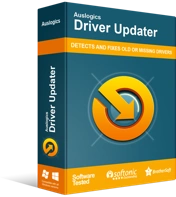
Resuelva problemas de PC con Driver Updater
El rendimiento inestable de la PC a menudo es causado por controladores obsoletos o corruptos. Auslogics Driver Updater diagnostica problemas de controladores y le permite actualizar los controladores antiguos todos a la vez o uno a la vez para que su PC funcione mejor
Reconoce las especificaciones de su sistema. Todo lo que se requiere de usted es solo hacer clic en un botón, y automáticamente descargará e instalará la última versión recomendada por el fabricante de sus controladores.
- Una vez que haya actualizado sus controladores, vaya al menú Inicio en su PC y escriba cmd en la barra de búsqueda. Cuando aparezca en los resultados de búsqueda, haz clic derecho sobre él y selecciona Ejecutar como administrador.
- Ingrese el siguiente comando en la ventana que se abre y presione Entrar:
- DISM /En línea /Imagen de limpieza /RestoreHealth
- Espere a que se complete el proceso. Puede llevar algo de tiempo. Reinicie su computadora después de que haya terminado.
Esta solución debería resolver el problema. Pero si persiste, no te preocupes. Pasa al siguiente.
Solución 8: reparar el registro corrupto de Windows
Un Registro de Windows corrupto podría ser la causa del error en discusión. Siga estos sencillos pasos para solucionarlo:

- Seleccione Símbolo del sistema en Opciones avanzadas en el Menú de opciones de arranque.
- Copie y pegue el siguiente comando en la ventana del símbolo del sistema y presione Entrar:
- copia c:windowssystem32configRegBack* c:windowssystem32config
- Cierre la ventana y luego reinicie su computadora.
Corrección 9: deshabilite la protección antimalware de inicio temprano
Siga estos sencillos pasos:
- En el Menú de opciones de arranque, haga clic en Solucionar problemas.
- Seleccione Opciones avanzadas > Configuración de inicio.
- Su computadora se reiniciará y luego le presentará una lista de opciones. Seleccione Deshabilitar la protección antimalware de inicio temprano.
- Reinicie su computadora y vea si el error se ha resuelto.
Si completó estos pasos y el problema persiste, desinstale cualquier software antivirus de terceros de su computadora y luego repita el procedimiento nuevamente. Es probable que el problema se resuelva.
Solución 10: elimine el archivo problemático
Esto es lo que tienes que hacer:
- Haga clic en Solucionar problemas en el menú de arranque y seleccione "Opciones avanzadas".
- Seleccione Símbolo del sistema.
- Ingrese los siguientes comandos. Presiona Enter después de cada uno:
- C:
- cd WindowsSystem32LogFilesSrt
- SrtTrail.txt
- Se le presentará un resultado similar a este: "El archivo crítico de arranque c: windowssystem32driversvsock.sys está dañado ". En este caso, muestra que el archivo “driversvsock.sys” está dañado.
- Ahora ingrese los siguientes comandos en la ventana del símbolo del sistema. Presiona Enter después de cada uno:
- cd c:windowssystem32controladores
- del vsock.sys
Nota: antes de continuar con la eliminación del archivo corrupto, asegúrese de que no sea un archivo importante de Windows.
- Reinicie su computadora y desinstale la aplicación asociada con el archivo que eliminó. En el ejemplo utilizado aquí, la aplicación era VMware.
Arreglo 11: arregle la partición de su dispositivo
Podría estar experimentando el error SrtTrail.txt debido a que la partición de su dispositivo tiene valores incorrectos. Siga los pasos a continuación para solucionarlo:
- En Opciones avanzadas en el menú de inicio, seleccione Símbolo del sistema.
- Ahora, copie y pegue Bcdedit en la ventana y presione Entrar.
- En el resultado que aparece, compruebe si el dispositivo tiene la partición=C: como valor. Si el valor es diferente, copie y pegue los siguientes comandos. Presiona Enter después de cada uno:
- bcdedit /set {predeterminado} partición de dispositivo=c:
- bcdedit /establecer {predeterminado} osdevice partición=c:
- Reinicia tu computadora.
Solución 12: realice algunos ajustes en BIOS
Establecer prioridad de arranque
Siga estos pasos para establecer la prioridad de arranque correcta en su BIOS:
- Ingrese al BIOS. Busque cómo hacerlo para su modelo de PC. Por lo general, implica presionar una de las siguientes teclas repetidamente cuando su computadora está a punto de iniciarse: F1, F2, F3, F8, Supr y Esc.
- Ubique la opción "Sección de arranque" y luego vea que el disco duro en el que está instalado Windows 10 está configurado como " Primer dispositivo de arranque".
- Guarde el cambio que realizó y salga del BIOS.
Habilitar XN, XD o NX
- Vaya a la pestaña Seguridad en BIOS.
- Localice XD-bit, XN o NX y actívelo.
- Guarde los cambios y reinicie su computadora.
Cambiar el modo del controlador de disco
- Ingrese al BIOS.
- Localice el modo de controlador de disco y cambie la configuración de AHCI o RAID a "Estándar".
- Guarde los cambios y reinicie su computadora.
Si el problema persiste, repita los pasos anteriores nuevamente. Sin embargo, si aún no funciona, establezca el valor predeterminado del modo de controlador de disco.
Solución 13: Vuelva a conectar su disco duro
Es posible que pueda deshacerse del error BSOD MACHINE_CHECK_EXCEPTION desconectando y volviendo a conectar su disco duro. Esta solución ha funcionado para algunos usuarios y también puede funcionar para usted.
Si no es experto en tecnología, le sugerimos que intente esta solución con la ayuda de un experto.
Esto es lo que tienes que hacer:
- Apaga tu computadora.
- Desconecte el cable de alimentación y retire la batería de su computadora portátil.
- Abra la carcasa de la computadora y desconecte el disco duro.
- Vuelva a conectar el disco duro una vez más y asegúrese de que se asiente correctamente. Asegure todos los tornillos sueltos y cubra la computadora.
- Ahora vuelva a colocar la batería de la computadora portátil y vuelva a enchufar el cable de alimentación.
- Arranque la PC y vea si el error se ha resuelto.
Si hay más de un disco duro en su computadora, desconéctelos y vuelva a conectarlos todos.
Solución 14: Retire y vuelva a conectar sus módulos de memoria
Quitar y volver a conectar su RAM puede ayudar a resolver el problema de BSOD en discusión.
Sigue estos pasos:
- Apaga tu computadora.
- Retire la batería de la computadora portátil y desconecte el cable de alimentación.
- Abra la carcasa de la computadora y desconecte todos los módulos de memoria.
- Vuelva a conectar los módulos y cubra la carcasa de la computadora.
- Vuelva a colocar la batería de la computadora portátil, vuelva a conectar el cable de alimentación y arranque la computadora. Vea si el problema se ha resuelto.
Solución 15: actualice o reinicie su sistema
Actualizar o reiniciar su PC puede ayudarlo a deshacerse de este error. Es posible que desee realizar una copia de seguridad antes de intentar esta solución para evitar perder aplicaciones y archivos personales importantes.
Siga estos pasos para restablecer o actualizar su PC:
- En el menú de inicio, seleccione Solucionar problemas.
- Tiene dos opciones, a saber: "Actualizar esta PC" y "Restablecer esta PC". Seleccionar el primero probablemente eliminará las aplicaciones instaladas. Sin embargo, la configuración y las aplicaciones que venían con su PC no se verán afectadas.
Si elige restablecer su PC, se eliminarán todos los archivos y configuraciones.
- Siga las instrucciones en pantalla para completar el proceso.
Nota: Tenga a mano los medios de instalación de Windows 10, ya que pueden ser necesarios durante la reparación.
Solución 16: realice una instalación limpia
Si el error de la pantalla azul de la muerte persiste después de haber intentado todas las correcciones presentadas anteriormente, entonces la última opción que tiene es realizar una instalación limpia de su sistema operativo Windows.
Esperamos que esta guía le haya ayudado a resolver el error BSOD Srttrail.txt.
Para evitar enfrentar tales problemas en el futuro, asegúrese de tener un programa antivirus sólido en su PC y también realice verificaciones regulares de mantenimiento del sistema.
Recomendamos usar Auslogics Anti-Malware para mantener su PC a salvo de virus, malware y amenazas de seguridad de datos.

Resuelva problemas de PC con Auslogics BoostSpeed
Además de limpiar y optimizar su PC, BoostSpeed protege la privacidad, diagnostica problemas de hardware, ofrece consejos para aumentar la velocidad y brinda más de 20 herramientas para cubrir la mayoría de las necesidades de servicio y mantenimiento de la PC.
Obtenga también Auslogics BoostSpeed usando este enlace para eliminar problemas imprevistos que dificultan el rendimiento y la velocidad de su computadora.
Ambas herramientas son fáciles de usar. Puede programar escaneos automatizados y tener la tranquilidad que se merece.
Si tiene algún comentario o sugerencia adicional sobre el tema, no dude en compartirlo en la sección a continuación.
Nos gustaría saber de usted.